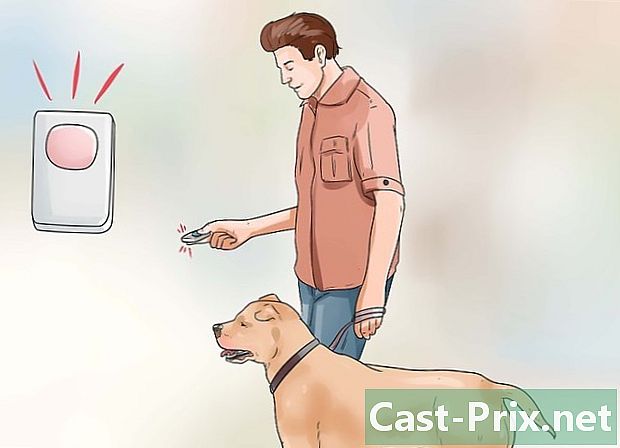Ako odstrániť záložky z prehliadača
Autor:
Randy Alexander
Dátum Stvorenia:
24 Apríl 2021
Dátum Aktualizácie:
1 V Júli 2024

Obsah
- stupňa
- Metóda 1 Chrome
- Metóda 2 Internet Explorer
- Metóda okraja 3
- Metóda Firefox 4
- Metóda 5 Safari
- Metóda 6 Chrome (pre mobil)
- Safari metódy 7 (iOS)
- Metóda 8 Prehliadač Android
Záložky (alebo obľúbené položky) sú skvelým spôsobom, ako označiť stránky, ktoré chcete zobraziť neskôr. Sú však také ľahké, že sa množia pri „veľkej V“ rýchlosti a čas od času je dobré vykonať malé čistenie. Bez ohľadu na to, aký prehľadávač používate, môžete svoje obľúbené položky odstrániť niekoľkými kliknutiami.
stupňa
Metóda 1 Chrome
-

Kliknite pravým tlačidlom myši na obľúbenú položku a vyberte položku zahladiť. V prehliadači Chrome môžete kedykoľvek pravým tlačidlom myši kliknúť na obľúbenú položku a vybrať ju zahladiť aby ste ho natrvalo odstránili. Môžete to urobiť z lišty obľúbených položiek, zo Správcu obľúbených položiek alebo zo zoznamu v sekcii. obľúbené z ponuky Chrome. Nebudete požiadaní o potvrdenie, že chcete odstrániť obľúbené položky. -

Otvorte správcu obľúbených položiek. Na prehliadanie všetkých obľúbených položiek naraz môžete použiť nástroj Správca obľúbených položiek v prehliadači Chrome. Existuje niekoľko spôsobov, ako ju otvoriť na novej karte:- kliknite na tlačidlo menu z prehliadača Chrome a vyberte možnosť obľúbené → Správca obľúbených položiek, otvorte ho na novej karte,
- lis ⌘ Príkaz/ctrl+⇧ Shift+O otvoriť správcu obľúbených položiek na novej karte,
- typ chrome: // bookmarks na paneli s adresou, aby sa na aktuálnu kartu načítal správca obľúbených položiek.
-

Prehliadajte svoje obľúbené položky. Všetky vaše obľúbené položky sa zobrazia v Správcovi obľúbených položiek. Môžete rozbaliť priečinky a zobraziť obľúbené položky vnútri.- Ak ste prihlásení do prehliadača Chrome pomocou svojho účtu Google, všetky vaše synchronizované zariadenia zdieľajú rovnaké obľúbené položky.
- Ak odstránite priečinok, odstránia sa všetky obľúbené položky v ňom.
-

Zobraziť panel obľúbených položiek. Tento panel sa zobrazuje pod panelom s adresou a umožňuje zobraziť vaše obľúbené položky. Obľúbené položky z neho môžete rýchlo odstrániť.- Kliknite na tlačidlo menu z prehliadača Chrome a vyberte možnosť obľúbené → Zobraziť panel obľúbených položiek.
- lis ⌘ Príkaz/ctrl+⇧ Shift+B.
Metóda 2 Internet Explorer
-

Kliknite pravým tlačidlom myši na ľubovoľnú obľúbenú položku a vyberte položku remove. V programe Internet Explorer hovoríme skôr o „obľúbených položkách“ než o „záložkách“. Môžu byť odstránené odkiaľkoľvek kliknutím na ne a výberom remove, Môžete ich odstrániť z bočného panela aplikácie obľúbené alebo z ponukovej lišty obľúbené. -

Otvorte bočný panel obľúbené na zobrazenie obľúbených položiek. Na bočnom paneli sa zobrazia všetky uložené obľúbené položky. Existuje niekoľko spôsobov, ako ju otvoriť:- kliknite na tlačidlo s hviezdičkou (☆) a potom na kartu obľúbené
- lis alt+C a kliknite na kartu obľúbené
-

Otvorte správcu obľúbené na zobrazenie obľúbených položiek. Máte tiež možnosť zobraziť svoje obľúbené pomocou správcu obľúbené, Umožní vám to rozbaliť a skryť vaše obľúbené priečinky:- kliknite na ponuku obľúbené a vyberte Usporiadajte obľúbené položky, Ak sa ponuka nezobrazuje obľúbené, stlačte alt,
- kliknutím na priečinok ho rozbalíte alebo skryjete,
- odstránením priečinka sa odstránia všetky obľúbené položky, ktoré sa nachádzajú vo vnútri.
-

Nájdite svoje obľúbené položky v Prieskumníkovi systému Windows. Program Internet Explorer ukladá vaše obľúbené položky ako súbory, ktoré nájdete v programe Windows Explorer. Uľahčí sa tým odstránenie veľkého počtu obľúbených položiek.- Otvorte okno Prieskumníka systému Windows (⊞ Win+E) a pokračujte ďalej C: Users užívateľské meno Obľúbené, Všetky obľúbené položky v programe Internet Explorer sa zobrazujú ako súbory a priečinky.
- Obľúbené súbory môžete presunúť do koša kliknutím pravým tlačidlom myši a výberom remove.
Metóda okraja 3
-

Stlačte alebo kliknite na tlačidlo Hub. Vyzerá to, že 3 riadky symbolizujú odsek. -

Klepnite na alebo kliknite na kartu Obľúbené. Longlet je označený hviezdou (☆). V Edge hovoríme skôr o „obľúbených položkách“ než o „záložkách“. -

Pravým tlačidlom myši kliknite na obľúbenú položku alebo na ňu dlho stlačte a vyberte možnosť remove. To vám umožní okamžite ho odstrániť. Ak odstránite priečinok, odstránia sa aj všetky obľúbené položky, ktoré sa nachádzajú vnútri.- Priečinok nemôžete odstrániť Obľúbená lišta.
Metóda Firefox 4
-

Otvorte bočný panel záložiek. Najjednoduchší spôsob rýchleho zobrazenia všetkých záložiek Firefoxu je použitie bočného panela záložiek. Kliknite na tlačidlo trombón vedľa tlačidla záložka a vyberte Zobraziť bočný panel záložiek. -

Ak chcete zobraziť svoje záložky, rozbaľte kategórie. Záložky, ktoré ste pridali, sa zoradia do rôznych kategórií. Rozbaľte ich, ak chcete zobraziť záložky, ktoré máte, alebo hľadať konkrétne záložky pomocou vyhľadávacieho poľa. -

Pravým tlačidlom myši kliknite na záložku a vyberte položku remove odstrániť. Záložka bude okamžite vymazaná.- Môžete kliknúť pravým tlačidlom myši na záložku z ľubovoľného miesta vrátane ponuky záložiek, lišty záložiek alebo kdekoľvek inde, kde nájdete záložky.
-

Ak chcete spravovať svoje záložky, otvorte knižnicu. Ak potrebujete odstrániť veľa záložiek, knižnica je miesto, kde ich môžete ľahko nájsť a odstrániť.- Kliknite na tlačidlo kancelárskej sponky a vyberte položku Zobraziť všetky záložky alebo stlačte ⌘ Príkaz/ctrl+⇧ Shift+B.
- Stlačením a podržaním vyberte viac záložiek súčasne ctrl/⌘ Príkaz, pri kliknutí na každú záložku.
Metóda 5 Safari
-

Kliknite na ponuku obľúbené a vyberte Upravte obľúbené položky. Tým sa otvorí Správca obľúbených položiek.- Môžete tiež stlačiť ⌘ Príkaz+⌥ Možnosť+B.
-

lis Ctrl + kliknutie na všetkých obľúbených položkách, ktoré chcete odstrániť, a vyberte remove. Týmto sa okamžite odstráni obľúbená položka. -

lis Ctrl + click na obľúbenom paneli obľúbených položiek a odstrániť ich. Obľúbené položky môžete rýchlo odstrániť na lište obľúbených položiek Safari kliknutím pravým tlačidlom myši a výberom položky remove .
Metóda 6 Chrome (pre mobil)
-

Stlačte tlačidlo ponuky Chrome (⋮) a vyberte položku obľúbené. Otvorí sa zoznam uložených obľúbených položiek. Ak tlačidlo nevidíte ⋮ , trochu stiahnite stránku.- Ak ste prihlásení pomocou svojho účtu Google, zobrazia sa všetky vaše synchronizované obľúbené položky.
- Postup je rovnaký v systéme Android a iOS.
-

Stlačte tlačidlo Menu (⋮) blízko obľúbenej položky, ktorú chcete odstrániť. To umožňuje otvoriť malú ponuku. -

lis remove odstrániť obľúbenú položku. Okamžite sa odstráni.- Ak ste obľúbenú položku omylom odstránili, môžete stále stlačiť zrušiť obnoviť ho. Táto možnosť bude k dispozícii iba na niekoľko sekúnd.
- Ak odstránite priečinok, odstránia sa aj všetky obľúbené položky, ktoré sa nachádzajú vnútri.
-

Dlhým stlačením obľúbenej položky odmietnete viacnásobné použitie. Ak dlho stlačíte obľúbenú položku, vstúpite do režimu výberu. Potom môžete stlačením niekoľkých obľúbených položiek pridať do výberu. -

Vybrané záložky odstránite klepnutím na kôš. Týmto sa vymažú všetky vybraté obľúbené položky.
Safari metódy 7 (iOS)
-

Stlačte tlačidlo obľúbené. Nájdete ho v spodnej časti obrazovky zariadenia iPhone alebo v hornej časti obrazovky zariadenia iPad. -

Stlačte kartu obľúbené. Týmto sa zobrazia všetky uložené obľúbené položky. -

Stlačte tlačidlo editovať. To vám umožní odstrániť položky zo zoznamu.- Ak sa obľúbená položka, ktorú chcete odstrániť, nachádza v priečinku, najprv otvorte tento priečinok a stlačte tlačidlo editovať.
-

Klepnite na znak „-“ vedľa obľúbenej položky alebo priečinka, ktorý chcete odstrániť. lis zahladiť potvrdiť.- Priečinky nemôžete odstrániť obľúbené alebo historický, ale môžete odstrániť položky, ktoré sú vo vnútri.
Metóda 8 Prehliadač Android
-

Stlačte tlačidlo záložky v hornej časti obrazovky. Tlačidlo obsahuje ikonu záložky. To vám umožní otvoriť správcu záložiek vo vašom prehliadači. -

Dlho stlačte záložku, ktorú chcete odstrániť. Otvorí sa nová ponuka. -

lis Vymazať záložku ak chcete záložku odstrániť. Po potvrdení bude záložka vymazaná a nebudete ju môcť obnoviť.- Odstránenie priečinka vymaže všetky záložky, ktoré sú vo vnútri. Budete však požiadaní o potvrdenie vymazania každého z nich.